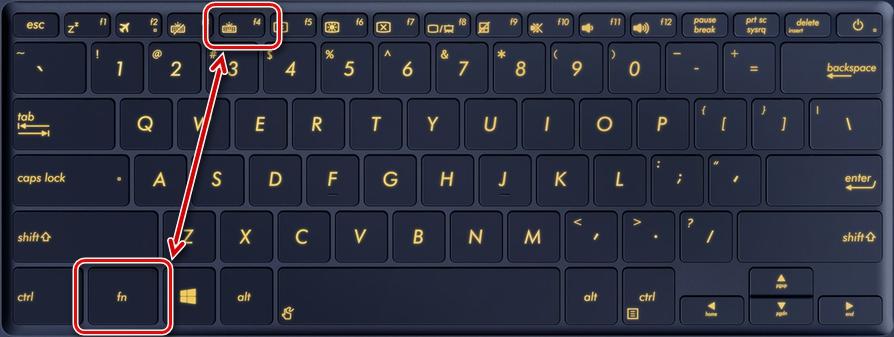Sülearvuti klaviatuuri taustvalgustuse sisselülitamine ja seadistamine
Sülearvuti klaviatuuri taustvalgustuse saate sisse lülitada ainult siis, kui see on sinna installitud. Seda funktsiooni ei rakendata kõikjal, seega peate kõigepealt selgitama, kas selline lisamine on olemas, et vajadusel välja mõelda, kuidas seda õigesti lubada või konfigureerida. Samuti võib taustvalgusel olla lisafunktsioone, kuid nende kasutamiseks on vaja spetsiaalseid programme.

Kuidas teada saada, kas sülearvutil on selline funktsioon, sisselülitamise iseärasused
Kõik mudelid pole varustatud taustvalgustusega, kuid kui järgite mõnda lihtsat soovitust, saate selle olemasolu kiiresti teada ja mõista selle sisselülitamise iseärasusi. Vaatamata turul pakutavate valikute mitmekesisusele on protsess alati umbes sama:
- Lihtsaim on lugeda sülearvuti kasutusjuhendit, kui see on käepärast. Väga sageli leiate hõlpsalt elektroonilise versiooni, mis on tavaliselt kirjutatud draiveritega plaadile (kui see on saadaval).
- Kui teil on juurdepääs Internetile, võite minna sülearvuti tootja tehnilise toe saidile ja kataloogi kaudu leida oma mudel. Tehnilises teabes on taustvalgustuse olemasolu tavaliselt eraldi ette nähtud, seega pole seda probleemi keeruline selgitada.
- Teine lahendus on sisestada päring brauseri otsingukasti ja lugeda tulemusi. Võite lihtsalt minna mõnda temaatilisesse foorumisse ja leida oma mudeli teema. Kui seal andmeid pole, saate esitada küsimuse ja saada vastuse teistelt kasutajatelt.
- Tasub hoolikalt uurida nuppe, kui ühel neist on väike klaviatuuri kujutis, siis tõenäoliselt on mudelil taustvalgustus. Sageli on see sümbol nähtavuse huvides esile tõstetud erineva värviga, mis lihtsustab otsingut veelgi.
Kui selgub, et sülearvuti mudelil on taustvalgustus, kuid samal ajal ei põle nupud kunagi, peate tegelema toite iseärasustega. Kõige sagedamini asub klaviatuuriga sümbol funktsionaalsel klahvireal (F1-F12) või nooltel. Seadme sisselülitamiseks Vajutage samaaegselt klahvi Fn ja klahvi, millel on taustvalgustuse sümbol.Kombinatsioon võib olla erinev. Tavaliselt pärast seda lülitatakse see sisse.
Teine võimalus on eraldi nupp, mis asub põhiklaviatuuri kõrval või peal.Sellised lahendused on saadaval ka mõne mudeli puhul, siin on kõik veelgi lihtsam – valguse sisselülitamiseks tuleb lihtsalt vajutada.

Kui vajutasite kogemata valet kombinatsiooni, saate neid uuesti vajutades keelata funktsiooni, mille eest kogemata vajutatud klahvikombinatsioon vastutab.
Taustvalgustuse sisse- ja väljalülitamise kirjeldus olenevalt tootjast
Sülearvuti klaviatuuri taustvalgustuse sisselülitamiseks peate valima sobiva jaotise ja uurima teavet konkreetse kaubamärgi kohta. Tavaliselt piisab sellest teemaga tegelemiseks, kui süsteem on korras ning talitlushäireid või rikkeid pole.
Asus
Asuse sülearvutites tuleb klaviatuuri taustvalgustuse sisselülitamiseks kõige sagedamini vajutada klahvikombinatsiooni Fn+F4. Kui hoiate seda mõnda aega all, saate heledust suurendada.
Kui vajutate F4 asemel F3, lülitub taustvalgus välja. Ja kui hoiate seda ilma vabastamata, väheneb heledus järk-järgult soovitud piirini.
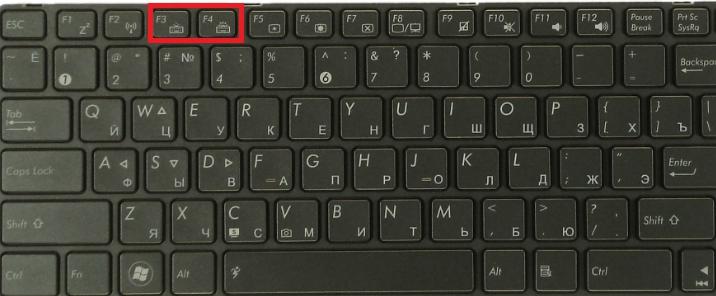
Mõnel Asuse mudelil on sisseehitatud ümbritseva valguse andur. Kui see on aktiivne, lülitub taustvalgus automaatselt sisse, kui valgustase on alla seatud piiri.
Videojuhised Asuse seadistamiseks:
Acer
Selle tootja seadmetes lülitatakse tuli kõige sagedamini sisse, vajutades samaaegselt klahve Fn ja F9. Kui peate funktsiooni keelama, vajutage sama kombinatsiooni - kõik on lihtne.
Mõnel täiustatud mudelil on Nupp nimega Klaviatuuri taustvalgustus.. Sel juhul lülitatakse valgus sisse ja välja, vajutades seda. Enamasti asub see vasakul küljel.
Video aitab Acer Nitro5 klaviatuuri taustvalgustuse sisse lülitada
Lenovo
See tootja toodab palju odavaid mudeleid, nii et neid leidub sageli kasutajate seas.See on lihtne - taustvalgustuse käivitamiseks peate klõpsama klahve Fn ja Space, see lülitub sisse keskmise heledusega.

Kui teil on vaja taustvalgustuse intensiivsust suurendada, peate ülaltoodud nuppude kombinatsiooni uuesti vajutama. Sama tuleks teha, kui soovite valgust täielikult välja lülitada. Lenovos pole muid võimalusi, mis lihtsustab protsessi oluliselt.
Lenovo sülearvuti seadistamise video.
Sony
Selle tootja sülearvutites on vaja juhtida nuppude taustvalgustust VAIO juhtimiskeskuse programm.. Valige selles üksus "klaviatuur", millel on vahekaart "klaviatuuri taustvalgustus".
Kõige sagedamini on süsteem seadistatud automaatselt sisse ja välja lülituma, olenevalt ümbritsevast valgusest. Kui funktsiooni pole vaja, tuleb üksusele "Ära lülita sisse" punkt panna ja muudatused salvestada.
Muideks! Kui sülearvuti töötab akutoitel, saate nuppude tuled välja lülitada. Sellisel juhul, kui seadmed on ühendatud, töötab kõik nagu tavaliselt ja kui toide on akust, siis tuli ei lülitu energia säästmiseks põlema.
Samuti saate rakenduses valida jõudeoleku töörežiimi. Tuled 10, 30 ja 60 sekundi pärast on võimalik välja lülitada. Või võite panna elemendile linnukese, mis keelab tulede väljalülitamise isegi siis, kui sülearvuti on väga pikka aega jõude.
Videoparandus sülearvuti SONY.
Samsung
Paljudes Samsungi mudelites lülitab taustvalgustuse sisseehitatud fotosilm automaatselt sisse. Kui seda ei juhtu, peate proovima selle sisse lülitada klahvikombinatsiooniga Fn ja F4.
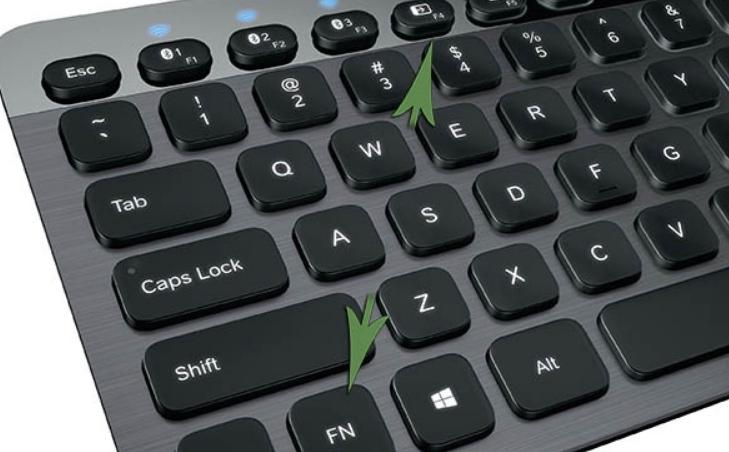
Kui see valik ei aita, tasub otsida taskulambi nuppu ja vajutada seda samaaegselt Fn või F4-ga. Lülitage see sama kombinatsiooniga välja.
HP
Et HP sülearvutitel oleks taustvalgustus, peate ostma Paviljoni mudelid.mudelid ja neil on see funktsioon alati olemas.Tavaliselt töötab see vaikimisi, kuid mõnikord peate valguse sisse lülitama ühel viisil:
- Mõne mudeli puhul vastutab selle eest olenevalt mudelist nupp F5 või F12.
- Kui tühikuklahvi vasakul küljel on kolme horisontaalse punkti sümbol, saate taustvalgustuse sisse lülitada, vajutades seda nuppu ja Fn samaaegselt. See lülitatakse välja samal viisil.
- DV6 liinil on taustvalgustuse jaoks eraldi nupp, mida tähistab kolm horisontaalset punkti.
Kui valgus tuhmub kiiresti ja see tekitab ebamugavusi, peate sobivaks ajaks määrama ajalõpu. Selleks peaksite sisenema BIOS-i ja leidma sealt üksuse "Täpsemalt". Selles valige vahekaart "Sisseehitatud seadme valikud", kus asetage kursor reale "Taustvalgustuse klaviatuuri ajalõpp" ja vajutage sätete avamiseks tühikuklahvi.

Valige avanevas aknas viivitus, et taustvalgustus sobival ajal välja lülitataks. Seal saate selle funktsiooni ka keelata, kui soovite, et klahvid oleksid kogu aeg sisse lülitatud.
Pärast video vaatamist saate teada, kuidas HP sülearvuti FN-klahve sisse lülitada
Dell .
Delli sülearvutitel on klaviatuuri tulede sisselülitamiseks erinevad võimalused, kõik oleneb mudelist. Kombinatsioon koosneb alati kahest nupust, esimene on alati sama - "Fn" ja teine võib olla F6, F8 või F10.
Samuti on võimalik režiimi konfigureerida BIOS-i kaudu. Seal on vahekaardil "Süsteemi konfiguratsioon" punkt "Klaviatuuri taustvalgus", selles peate valima sätted. Režiimis "Dim" on heledus keskmine ja režiimis "Bright" maksimaalne. Seal saate funktsiooni keelata, et see ei töötaks. See on ainus viis heleduse reguleerimiseks.
Videonäide Delli klaviatuuri taustvalgustuse sisselülitamisest Biosi kaudu
Huawei
See bränd on hakanud tootma ka kvaliteetseid Huawei MateBook sülearvuteid, mis meenutavad kuulsat MacBooki mitte ainult nime, vaid ka välimuse poolest.Mõnel modifikatsioonil on sisselülitamiseks eraldi nupp, mis töötab 3 režiimis – väljas, hämaras ja ere taustvalgus.
Mõne mudeli puhul on vaja vajutada Fn kombinatsiooni ja ühte funktsionaalse rea klahvidest koos taustvalgustuse ikooniga. Süsteem on sel juhul sama - Esimene vajutus lülitab sisse hämara valguse, teine vajutus lülitab sisse ereda valguse ja kolmas vajutus lülitab selle välja.
MSI
Ettevõte toodab sülearvuteid mängijatele, nii et peaaegu kõikidel mudelitel on klahvid taustvalgustusega ja paljudes valgustus on tehtud ainulaadseks, et eristada tehnikat üldisest valikust. Samal ajal võivad lubamise ja seadistamise võimalused olla erinevad.

Enamasti on MSI sülearvuti peal põhiklaviatuuri kohal eraldi nupp. Või peate vajutama ühte kiirklahvidest koos klahviga Fn. Seadistamist saab teha ka nuppudega, kombinatsioonid on erinevad.
Paljudel mudelitel on spetsiaalne utiliit, mis mitte ainult ei määra taustvalgustuse parameetreid, vaid võib ka muuta selle värve või pakkuda säravat efekti.
Valguse väljalülitamiseks peate vajutama sama, mis selle sisselülitamiseks, kuid mõnel juhul peate klõpsama Fn nuppu mitu korda järjest.
MacBook .
Kõigil selle tootja viimastel mudelitel lülitub taustvalgus automaatselt sisse, kui valgus langeb alla lubatud taseme. Selle eest vastutab sisseehitatud ümbritseva valguse andur. Mõned tööparameetrid seadistatakse kiirklahvide kaudu käsitsi.
Süsteemi jõudeoleku ajal töötamise aja määramiseks peate klõpsama üksusel "Boot Camp"., mis asub tegumiribal. Sealt leiate vahekaardi Vahekaart "Boot Campi juhtpaneel"., kus on määratud sätted.
Videost saate aru, mida teha, kui klaviatuuri taustvalgustus MacBookis ei tööta
Microsoft Surface
Kui kasutate seda hübriidsülearvuti mudelit, pole nuppude taustvalgustuse reguleerimine keeruline. Valguse sisselülitamiseks või selle heleduse suurendamiseks peate seda tegema Vajutage ja hoidke korraga all nuppe Alt ja F2.
Kui soovite heledust vähendada, kasutage Alt ja F1 klahvide kombinatsioon. Muid seadistusi ei pakuta.
Kuidas muuta klaviatuuri taustvalgustuse värvi
Esiteks peate selgitama, milliseid LED-e kasutatakse teie sülearvuti klaviatuuri valgustamiseks. Kui need on ühevärvilised, ei saa te seadete abil värvi muuta. Aga kui nad on RGB dioodidLED-id, seejärel reguleerida erinevaid toone ei ole raske. Peaasi - mõista protsessi iseärasusi, mis sõltuvad sülearvuti mudelist:
- Delli mudelites on vaja siseneda BIOS-i ja süsteemiseadetesse, et leida üksus "RGB-klaviatuuri taustvalgustus". Seal saab muuta standardvärve (roheline, valge, sinine ja punane) või lisada kohandatud valikuid, selleks on ekraani paremas servas spetsiaalsed sisestuskastid. Pärast muudatuste tegemist salvestage need kindlasti, seejärel saate BIOS-ist väljuda ja sülearvuti taaskäivitada.
- Paljud sülearvutid kasutavad rakendusi värvide reguleerimiseks ja kohandamiseks. Need võivad olla kaubamärgipõhised arendused või universaalsed programmid (nt Steel Series Engine), mis võimaldavad teil töötada enamiku mudelitega.
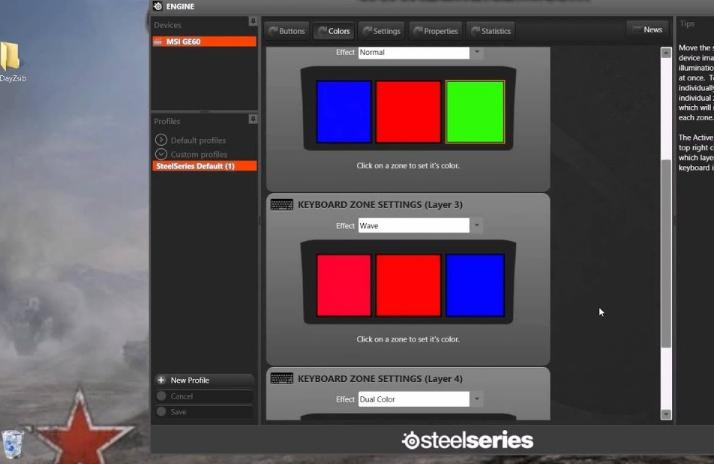
Soovi korral saate nuppude värvi muuta ka versioonides, millel see funktsioon puudub. Lahendusi on kaks, üks lihtsam ja teine keerulisem:
- Võtke klaviatuur lahti ja liimige kõigile läbipaistvatele elementidele soovitud värvi poolläbipaistev kile, millest valgus läbib (see võib olla ainult tähed või nuppude kontuurid). Töö ei ole raske, kuid on vaevarikas ja nõuab täpsust. Lõpuks muutub toon soovitud tooniks.
- Teine viis on radikaalsem. Seda peaksid kasutama need, kes teavad, kuidas jootekolbiga töötada.On vaja valida samade omaduste ja kinnitusega LED-id, mis on paigaldatud taustvalgusesse, kuid mitte ühevärvilisi, vaid värvilisi. Lahti joota dioodi haaval ja joota uus asemele.

Mahajootmisdioodid Võite kasutada ka väikest põletit sisestuskoha lühiajaliseks soojendamiseks, et joote sulaks.
Kui süsteem installiti uuesti, peate installima kõigi sülearvutis kasutatavate seadmete draiverid, sealhulgas klaviatuuri taustvalgustuse. Ilma selleta ei tööta valgustus, pealegi - klaviatuur ise ei pruugi korralikult töötada, eriti kui on lisaklahve.
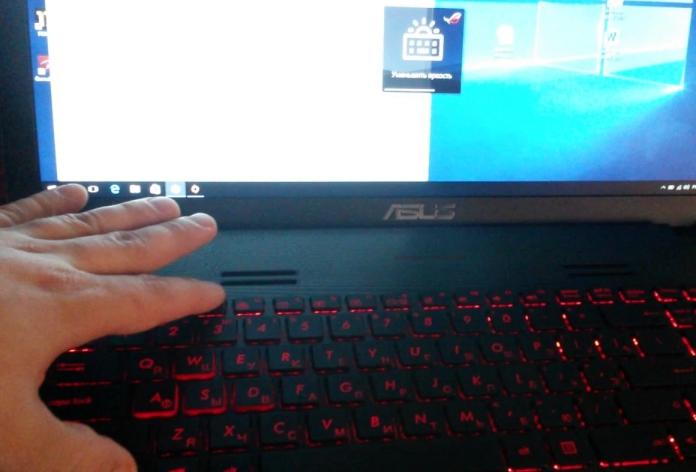
Kui teil pole draiveri ketast käepärast, leiate selle Internetist. Selleks peate teadma oma seadme mudelit ja sisestama otsingumootorisse päringu. Parem on draiver ametlikult veebisaidilt alla laadida tootja ametlikult veebisaidilt või tuntud ja hea mainega portaalidest. Kõige sagedamini peaksite muudatuste jõustumiseks sülearvuti taaskäivitama.
Miks taustvalgus ei tööta, võimalikud põhjused ja nende lahendus
Kui sülearvuti mudelil on taustvalgustus, kuid see ei lülita õiget klahvikombinatsiooni sisse, võib põhjuseid olla mitu. Need erinevad üksteisest, seega on vaja neid kõiki mõista:
- Taustvalgustus on BIOS-is keelatud. Kõige tavalisem olukord on BIOS-i sisenemine, sobiva vahekaardi leidmine ja lubamiseks lisamine punkti vastas (või keelamiseks eemaldamine). Funktsioonid sõltuvad sülearvuti mudelist, veebis on üksikasjalik teave, nii et seda pole raske välja mõelda.
- Vajalik on värskendada Windows 10. Sageli tekivad probleemid riistvaratõrgete või aegunud draiverite tõttu, mis toob kaasa konflikte ja taustvalgus lakkab töötamast.Värskendamine ja tõrkeotsing aitavad probleemi lahendada.
- Kui sisselülitamise eest vastutab taustvalgustuse andur, võib see olla rikke põhjuseks. Kuna andur on üles öelnud, ei lülitu tuli isegi nuppude kaudu põlema, mistõttu tuleb see välja vahetada.
- Mõnikord on probleem emaplaadi taustvalgustuse juhtahelas. Sel juhul peate rikke parandamiseks viima sülearvuti teenindusse.
- Samuti võib põhjus olla klaviatuuri niiskuses. Sel juhul võite proovida seda puhastada, kui see ei aita, peate nupuploki välja vahetama.

Sülearvuti klaviatuuri taustvalgustuse sisselülitamise ja reguleerimise väljamõtlemine pole keeruline, kui õpite mudeli funktsioone ja aktiveerite töö BIOS-is. Kui pärast seda probleemi ei lahene, tuleb viga otsida ja see parandada.